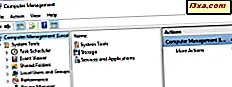
Moderne versjoner av Windows tilbyr mange verktøy som du kan bruke til å håndtere ulike aspekter av operativsystemet. Et mindre kjent administrativt verktøy i Windows heter Computer Management . Få mennesker vet om eksistensen, og enda færre bruker den. Gjennom årene har vi kommet til å elske Computer Management, og vi bruker det oftere enn andre lignende verktøy fra Windows. I denne artikkelen vil vi gjerne dele med åtte ting du kan gjøre i Computer Management . Forhåpentligvis, ved slutten av denne artikkelen, vil du begynne å bruke det oftere. La oss komme i gang:
MERK: Denne veiledningen fungerer det samme i Windows 10, Windows 7 og Windows 8.1. Vi antar også at du allerede har åpnet Computer Management . Hvis du ikke vet hvordan, les denne veiledningen: 10 måter å åpne Computer Management-verktøyet i Windows (alle versjoner).
1. Planlegg oppgaver med Oppgaveplanlegger
Datamaskinstyringsverktøyet er delt inn i tre hovedavsnitt: Systemverktøy, lagring og tjenester og applikasjoner . Den viktigste delen er Systemverktøy, og den inneholder mange nyttige verktøy.
Først er det oppgaveplanleggeren, som lar deg administrere alle planlagte oppgavene og også opprette nye. Hvis du vil ha detaljer, har vi veiledninger om hvordan du arbeider med oppgaveskjemaet, og det enkleste er hvordan du blar gjennom oppgaveskjemaet og lærer mer om eksisterende oppgaver. For enda mer læring, les hele vår serie artikler om Oppgaveplanleggeren.
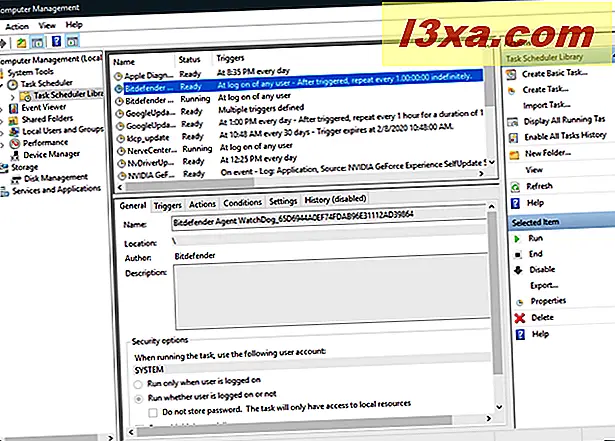
2. Kontroller systemhendelser med Event Viewer
Det andre verktøyet innebygd i Computer Management er Event Viewer . Med den kan du se alle hendelsesloggene lagret av Windows og programmene som er installert på datamaskinen. Du kan også lage dine egendefinerte visninger som viser spesifikke data som du kan bruke til å feilsøke bestemte problemer. Du finner flere detaljer om hendelsesvisningsprogrammet i disse veiledningene:
- Grunnleggende om å jobbe med Event Viewer i Windows
- Slik jobber du med egendefinerte visninger i Event Viewer

3. Bekreft nettverksaksjene dine med delte mapper
Det tredje verktøyet og en av våre favoritter heter Deltte mapper . Den kan brukes til å vise alle mappene du deler med nettverket, de aktive øktene og filene som er åpnet av andre på nettverket. Du kan også administrere ulike aspekter av dine delte mapper. Finn flere detaljer i denne veiledningen: Slik viser du en liste over alle delte nettverksmapper.

4. Administrer brukerkontoer med lokale brukere og grupper
Deretter finner du et annet nyttig verktøy: Lokale brukere og grupper . Du kan bruke den til å administrere brukergruppene som er definert på datamaskinen, brukerkontoer og deres medlemskap til forskjellige grupper. Vær imidlertid oppmerksom på at dette verktøyet ikke er tilgjengelig hvis du bruker en Hjem- utgave av Windows 7 eller Windows 10, eller hvis du bruker en grunnleggende utgave av Windows 8.1. Vi publiserte en veiledning som viser hvordan du kan dra full nytte av dette verktøyet, her: Geeks måte å opprette brukerkontoer og grupper på.

5. Analyser systemets ytelse med Performance Monitor
Det femte verktøyet som finnes i Computer Management er Performance Monitor . Det fungerer som et godt supplement til Event Viewer når du trenger å forstå hvor godt systemet fungerer hvis det er problemer og hva som forårsaker dem.
Du kan lære mer om dette verktøyet, fra denne veiledningen: Hvordan jobbe med ytelsesmonitoren i Windows.

6. Se og administrer drivere med Enhetsbehandling
Det siste verktøyet i Systemverktøy- delen er Enhetsbehandling . Med det kan du raskt se maskinvarekomponenter og eksterne enheter som utgjør datamaskinen din, og om det er problemer med dem om manglende drivere. Du finner en detaljert veiledning om dette verktøyet her: Finn manglende drivere og skjulte enheter med Enhetsbehandling.

7. Administrer diskstasjoner
Lagringsdelen inneholder bare ett verktøy: Diskhåndtering . Det er et avansert verktøy som du kan bruke til å administrere alle diskdisker og partisjoner. Vi delte noen av de kuleste triksene du kan utføre med det, i følgende opplæringsprogrammer:
- Hvordan administrere partisjoner med Disk Management-verktøyet, i Windows
- Hvordan skjule eller demontere en partisjon i Windows
- 2 måter å opprette en partisjon på, i Windows (alle versjoner)
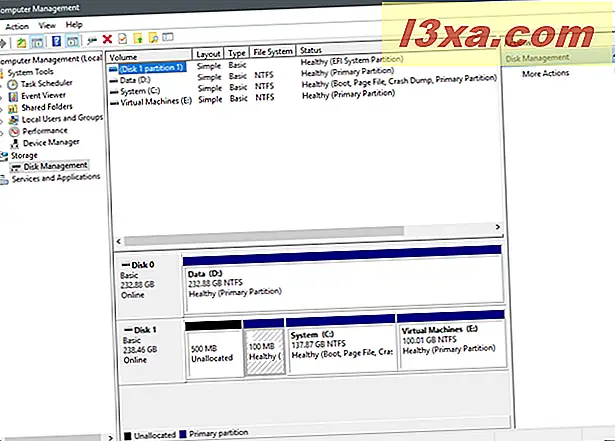
8. Administrer Windows-tjenester
Sist men ikke minst, får du avdelingen Tjenester og applikasjoner, hvorfra du kan administrere alle tjenestene som finnes på Windows-datamaskinen din. Du kan lære mer om tjenester og hvordan de skal tjene dem, fra disse veiledningene:
- Hva er Windows-tjenester, hva de gjør og hvordan man håndterer dem
- Windows-tjenester - Identifisere avhengigheter og endre oppstartstypen
- Hvilke Windows-tjenester er trygt å deaktivere og når?

Konklusjon
Som du ser, er Computer Management et godt kontrollpanel som er fylt med mange nyttige administrative verktøy. Vi foretrekker det til administrativ verktøy- listen fordi det har alle verktøyene vi bruker mest, alt inkludert i et enkelt appvindu. Vi trenger ikke å starte hvert verktøy i separate vinduer, og dette gjør oss mer produktive når du konfigurerer eller feilsøker Windows-maskiner. Før du lukker denne artikkelen, inviterer vi deg til å dele med oss dine favoritt administrative verktøy i Windows. Hvilke verktøy bruker du mest og hvorfor?



